Cara mengkonfigurasi fungsi titik akses pada router D-Link
Router D-Link dapat dikonfigurasi untuk berfungsi sebagai titik akses (dalam bahasa Portugis). Fitur ini mungkin menarik untuk membawa Internet Nirkabel ke area-area di mana jangkauan yang disediakan oleh router utama terbatas dan seringkali merupakan alternatif yang lebih murah dan lebih efisien untuk repeater dan extender, misalnya.
Dalam tutorial berikut, Anda akan belajar cara mengkonfigurasi router dari pabrikan agar beroperasi serupa dengan titik akses. Yang penting, tip ini juga dapat membantu "menghidupkan kembali" perangkat bermerek dengan port WAN yang rusak.
Keamanan Router: Memahami Risiko dan Lihat Tip untuk Melindungi Diri Anda

D-Link Router Dapat Berfungsi sebagai Titik Akses
Langkah 1: Ubah alamat IP
Langkah 1. Colokkan router ke outlet dinding dan sambungkan komputer Anda melalui kabel Ethernet ke salah satu port LAN pada perangkat;

Gunakan kabel Ethernet untuk menghubungkan komputer ke D-Link
Langkah 2. Buka browser (Google Chrome, Mozilla Firefox, atau lainnya) dan di bilah pencarian masukkan IP router. Alamatnya biasanya "192.168.0.1" (tanpa tanda kutip), tetapi jika tidak berhasil, baca tutorial lainnya ini atau tonton video di bawah ini untuk mengakses halaman pengaturan perangkat;

Pelajari cara menemukan alamat IP router
Langkah 3. Halaman berikutnya akan terbuka dengan bidang untuk otentikasi. Nama pengguna default adalah "Admin" (tanpa tanda kutip) dan kata sandi kosong;
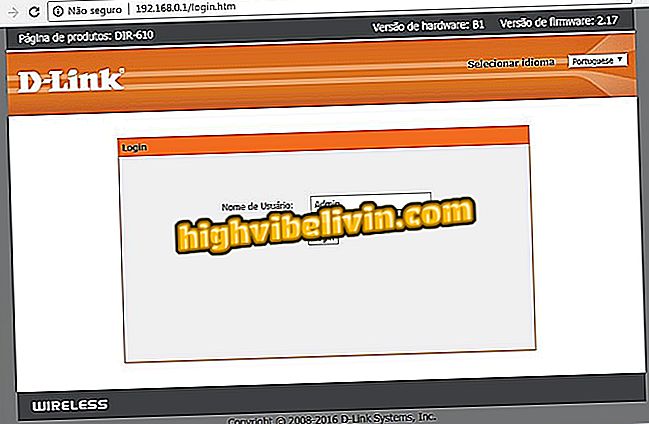
Masuk ke panel konfigurasi router D-Link
Langkah 4. Klik pada menu atas "Konfigurasi" dan kemudian pada submenu "Jaringan Lokal";
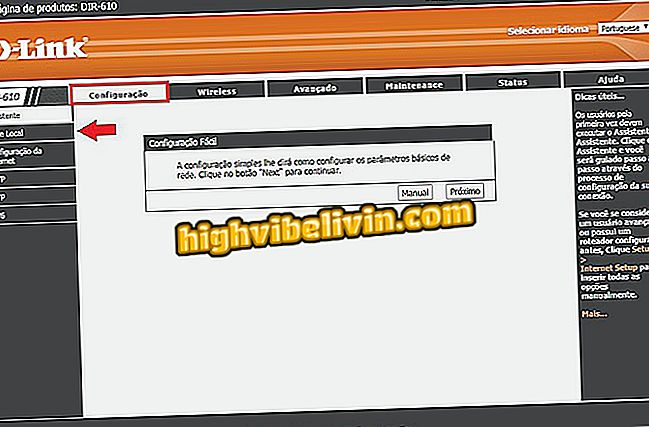
Pergi ke menu yang ditunjukkan pada gambar
Langkah 5. Ubah nomor IP ke kisaran yang sama dengan router utama. Misalnya, dengan asumsi alamatnya "192.168.1.1", gunakan "192.168.1.X" - huruf "X" adalah angka yang lebih besar dari "1" dan kurang dari "254". Setelah melakukan perubahan, klik tombol "Terapkan perubahan" dan tunggu sampai router memulai kembali;
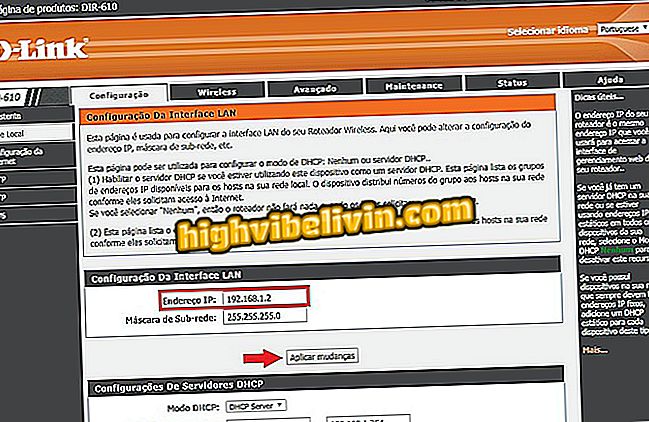
Ubah alamat IP router D-Link
Langkah 2: Nonaktifkan DHCP
Langkah 1. Klik lagi pada "Konfigurasi" dan kemudian pada submenu "Jaringan Lokal";
Lokal "di panel konfigurasi router D-LinkLangkah 2. Di bidang "Mode DHCP", pilih opsi "Tidak Ada" dan klik tombol "Terapkan perubahan";
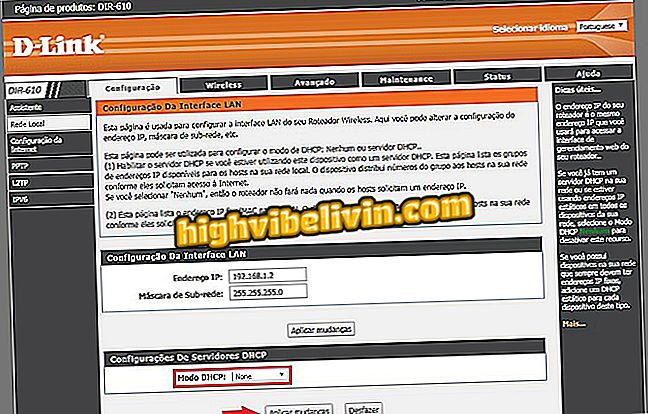
Nonaktifkan mode DHCP
Langkah 3: Siapkan jaringan Wi-Fi
Langkah 1. Sekarang pergi ke menu atas "Nirkabel";
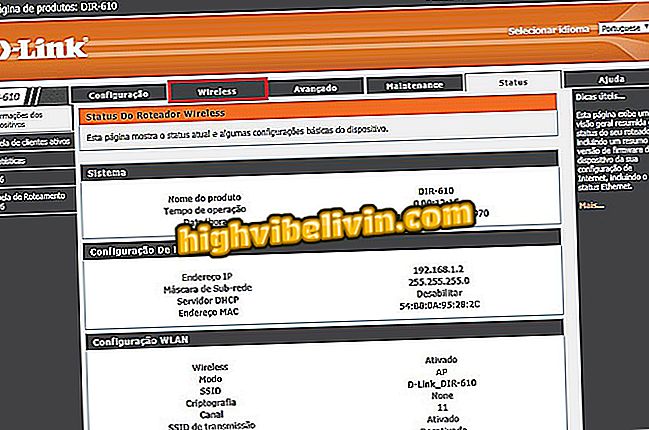
Klik pada bagian koneksi nirkabel
Langkah 2. Pastikan "Aktifkan SSID Siaran" dicentang dan masukkan nama untuk jaringan Wi-Fi di bidang "Nama (SSID)". Di bagian "Opsi Keamanan", pilih "WPA-PSK / WPA2-PSK AES" dan masukkan kata sandi di bidang "Kunci Berbagi-Pakai" untuk melindungi koneksi nirkabel. Jangan lupa klik tombol "Terapkan" untuk menyimpan semua perubahan;
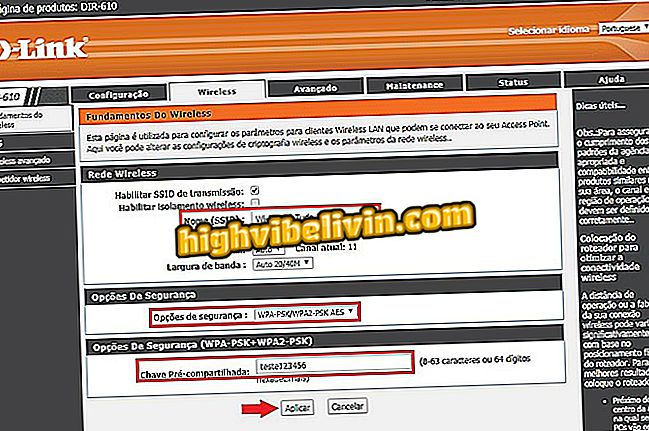
Konfigurasikan jaringan Wi-Fi dari router D-Link
Langkah 3. Terakhir, hubungkan kabel jaringan (Ethernet) lain antara port LAN dari router utama dan perangkat yang akan berfungsi sebagai titik akses.

Sambungkan router utama ke port LAN router melalui kabel Ethernet
Bagaimana cara mengubah saluran router untuk meningkatkan sinyal Wi-Fi? Belajar di Forum








